针对一台主机的第四个显示器无法使用问题的解决指南
解决一台主机第四个显示器无法使用的问题
作为电脑使用者,有时会遇到一些棘手的问题,比如一台主机的第四个显示器无法使用。这种问题可能会让人感到困惑,但请放心,本文将为您提供一些可能的解决方案和建议,帮助您解决这一问题。
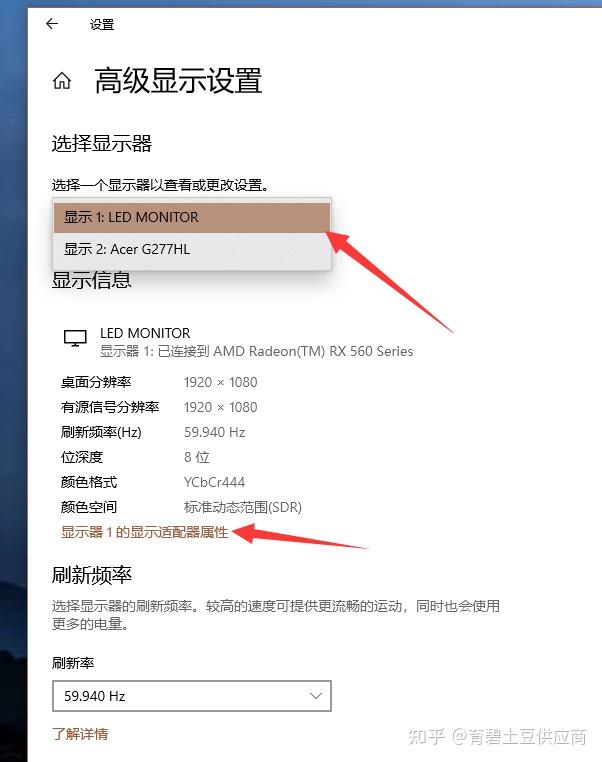
一、检查硬件连接
首先,确认显示器的连接是否正确无误。检查视频线是否牢固地插入到主机和显示器的相应接口中。同时,也要确认主机的显卡支持连接四个显示器。如果硬件连接没有问题,那么问题可能出在驱动程序或设置上。

二、更新或重新安装显卡驱动
检查显卡驱动是否最新版本,如果不是,可以尝试更新或重新安装显卡驱动。这可以通过访问显卡制造商的官方网站下载最新的驱动程序,或者使用系统自带的驱动程序更新功能。更新驱动后,重启电脑并检查第四个显示器是否工作正常。

三、调整显示设置
在操作系统中,确保正确的多屏幕显示设置。在Windows系统中,可以通过“显示设置”来调整多显示器的配置。确认四个显示器都被正确识别和配置。此外,也可以尝试调整显示器的检测顺序,看看是否能解决问题。
四、检查操作系统和硬件兼容性
如果上述方法都无法解决问题,可能是操作系统和硬件的兼容性问题。可以尝试联系电脑制造商或显卡制造商的技术支持部门,看看他们是否能提供解决方案。在某些情况下,可能需要升级操作系统或更换显卡来解决兼容性问题。
总之,解决一台主机第四个显示器无法使用的问题需要耐心和细心。通过检查硬件连接、更新驱动程序、调整显示设置以及检查操作系统和硬件兼容性等方法,您可能能找到解决问题的方法。希望本文能对您有所帮助。



















